介绍

本文档介绍了如何为3CX配置WatchGuard XTM防火墙设备。本手册基于Fireware XTM> v11.11,并且可与运行此固件的其他设备兼容。请注意,我们无法协助您配置防火墙。
步骤1:建立静态NAT(SNAT)
首先,必须配置静态NAT,以便将来自静态公网IP的传入流量转发到3CX PBX的本地IP:
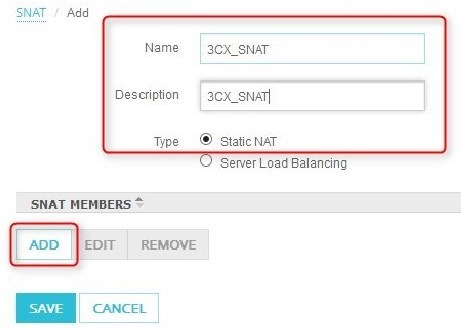
- 导航下Firebox®UI→防火墙(Fireware)→SNAT,然后单击“添加(Add)”。
- 在SNAT策略中输入名称“ 3CX_SNAT”。
- 选择静态NAT。
- 在“ SNAT成员(SNAT Members)”下,单击“添加(Add)”。
- 在下拉菜单下选择“外部静态IP(External Static IP)”。设备的外部IP应该用于对3CX的入站流量进行NAT。
- 输入3CX的内部/私有IP地址,然后单击“确定”。
- 单击“保存”,SNAT策略现在处于活动状态。
步骤2:创建防火墙策略
设置静态NAT之后,必须配置防火墙策略:
- 导航到Firebox®→防火墙(Firewall)→防火墙策略(Firewall Policies),然后单击“添加策略(Add Policy)”。
- 填写“ 3CX_Services”作为策略名称。
- 作为“策略类型(Policy Type)”,选择“自定义(custom)”,然后单击“添加(Add)”。
- 填写“ 3CX_Ports”作为“策略模板(Policy Template)”的名称。
- 使用“协议(Protocols)”下方的“添加(Add)”按钮添加自定义端口列表,允许这些端口连接到3CX。您可以在此处找到所有需要添加到此列表中的端口和端口范围。添加完所有端口后,单击“保存(Save)”。
- 删除“来自(From)”和“到(To)”对象。
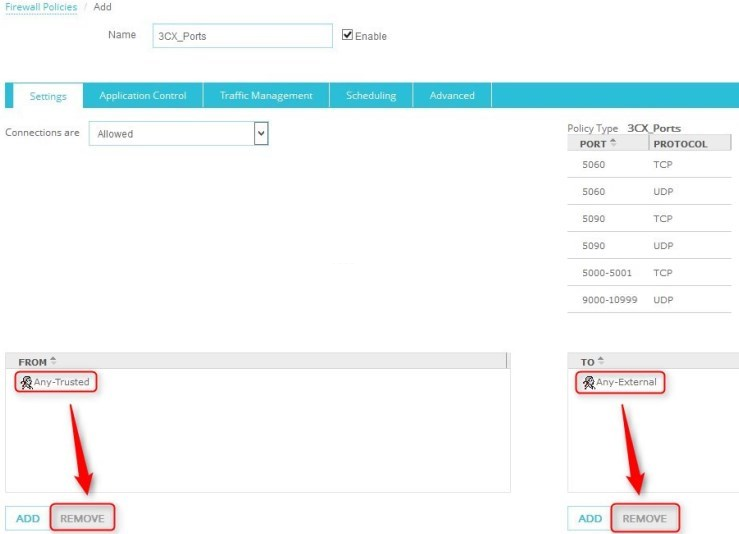
- 在“来自(From)”部分下,单击“添加(Add)”。
- 在下拉菜单下,选择“任何外部(Any-External)”和“确定(OK)”。
- 在“到(To)”下,单击“添加(Add)”。
- 在成员类型的下拉菜单下,选择“静态NAT(Static NAT)”。
- 将列出先前创建的SNAT(在此示例中为“ 3CX_SNAT”)。 选择SNAT,然后单击“确定”。
- 防火墙策略应类似于以下屏幕截图:
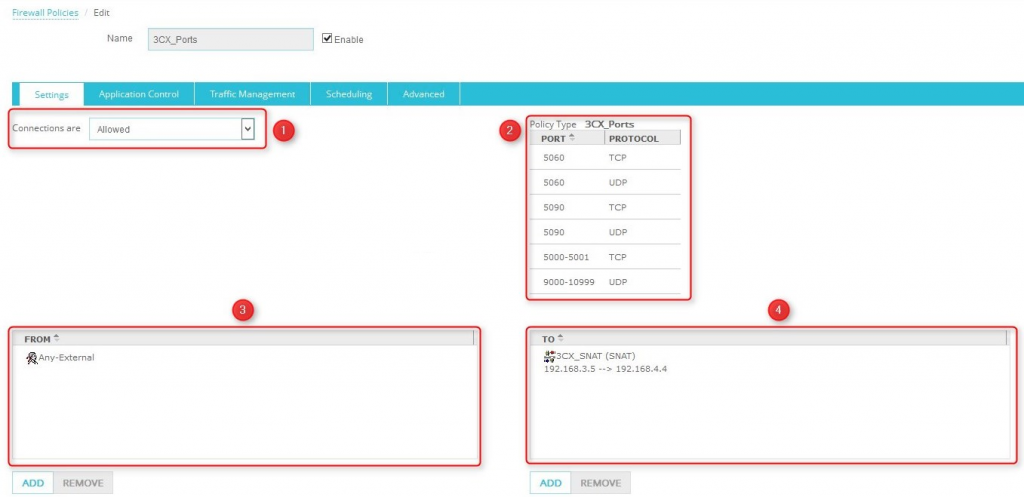
- 1-“允许(Allowed)”
- 2-3CX电话系统使用的端口,必须转发到3CX电话系统的本地/私有IP。
- 3-传入数据包的源地址。
- 4-传入数据包的目的地。
- 保存防火墙策略,该策略现在处于活动状态。
步骤3:验证您的设置
- 登录到3CX管理控制台→仪表板→防火墙,然后运行3CX防火墙检查器。这将验证您的防火墙是否已正确配置。
- 导航到Firebox®UI→防火墙(Firewall)→SNAT以确认您具有SNAT策略,以便流量可以到达3CX服务器。
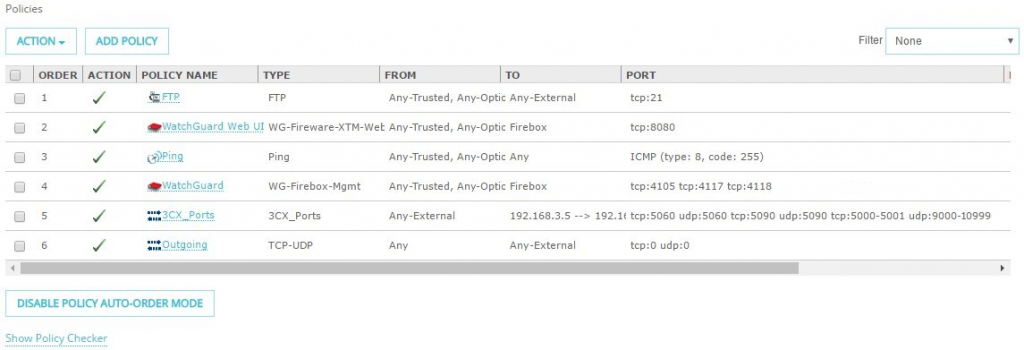
- 导航至Firebox®→防火墙Firewall)→防火墙策略,以查看配置概述。单击3cx策略名称(即“ 3CX_Ports”)以确认所有特定配置均已就绪。可在此处找到所有需要激活的端口和端口范围。
